Luminanz-/Farbbereich
Positionieren der Farb- oder Tonanpassungen
Während Werkzeuge verwendet werden, um eine Vielzahl umfangreicher Anpassungen an einem Bild vorzunehmen, und der Bearbeitungspinsel es ermöglicht, bestimmte Abschnitte des Bildes anzupassen, ermöglicht das Auswahlwerkzeug für den Beleuchtungs-/Farbbereich die Auswahl verschiedener Töne, Farben und Hauttöne. Das Auswahlwerkzeug für den Luminanz-/Farbbereich wendet eine Reihe von Anpassungen auf die einzelnen Farben oder Töne eines Fotos oder nur auf den Hautton an. Öffnen Sie beispielsweise im Bearbeitungsmodus ein Bild und fügen Sie einen Belichtungsfilter aus der Symbolleiste hinzu und beachten Sie, dass die Belichtung über das gesamte Bild angepasst wird. Um jedoch nur die Belichtung eines blauen Himmels in einem Bild anzupassen, aktivieren Sie das Auswahlwerkzeug für den Luminanz-/Farbbereich, indem Sie im Hauptmenü Auswählen | Luminanz-/Farbbereich auswählen und das Farbrad verwenden, um die Farbe Blau anzuvisieren, wodurch nur die Belichtung am Himmel erhöht wird.
So erstellen Sie gezielte Auswahlen mit Luminanz/Farbbereich:
- Klicken Sie im Hauptmenü auf Auswahl | Luminanz/Farbbereich oder drücken Sie Umschalt + Alt + P.
- Konfigurieren Sie im Bereich Luminanz/Farbbereich die Einstellungen für Zieltöne und Zielfarben wie unten beschrieben.
- Passen Sie die Einstellungen des ausgewählten Filters oder der Menüoption an. Die Anpassungen wirken sich nur auf die Zielfarbe oder -töne aus, nicht auf das gesamte Bild.
- Führen Sie einen der folgenden Schritte aus:
- Klicken Sie auf OK, um alle Änderungen zu übernehmen und das Dialogfeld zu schließen.
- Klicken Sie auf Abbrechen, um alle Änderungen zu verwerfen und das Dialogfeld zu schließen.
Der Luminanz-/Farbbereich
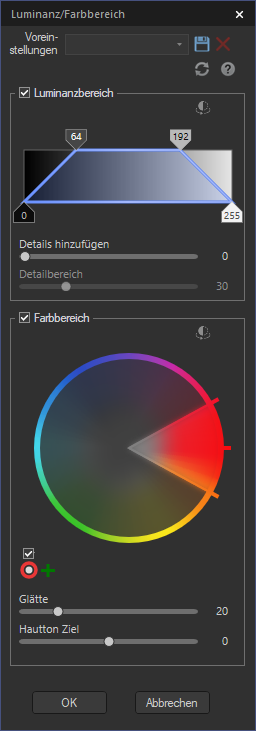
Der Luminanz-/Farbbereich besteht aus drei Abschnitten:
- Voreinstellungen
- Luminanzbereich und
- Farbbereich.
Fensterbereiche für den Luminanz-/Farbbereich
| Voreinstellungen | Treffen Sie eine Auswahl aus der Drop-down-Liste Voreinstellungen oder klicken Sie auf das Symbol Voreinstellung speichern, um die neue Voreinstellung in die Drop-down-Liste Voreinstellungen aufzunehmen. | ||
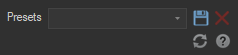
|
Zurücksetzen |

|
Klicken Sie auf das Symbol, um alle aktuellen Bildbearbeitungen zu entfernen und das Bild in seinen ursprünglichen Zustand zurückzusetzen. |
| Hilfe |

|
Klicken Sie auf das Symbol, um die Hilfedatei für den Luminanz-/Farbbereich zu öffnen. | |
|
Luminanzbereich |
Der Feldsatz Luminanzbereich wird verwendet, um Helligkeitstöne für die Anpassung zu bestimmen. Aktivieren Sie das Kontrollkästchen Luminanzbereich, um die zugehörige Funktionalität zu aktivieren. | ||
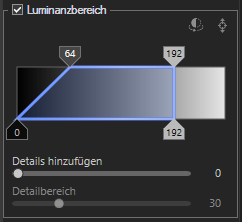
|
Auswahl umkehren |

|
Klicken Sie auf das Symbol, um die ausgewählten Pixel in die nicht ausgewählten Pixel zu ändern. |
| Tonwertwähler | Verwenden Sie die vier Schieberegler, um eine Tonwertauswahl zu treffen. Der Bereich innerhalb des blauen Kastens stellt die Tonwertauswahl dar. Die beiden oberen Schieberegler können nicht aneinander vorbeigeschoben werden. Die unteren Schieberegler können nicht über ihren eigenen oberen Schieberegler gleiten, wenn sie zur Mitte hin verschoben werden. Der Tonwertbereich liegt zwischen 0 und 255. Eine diagonale Linie zwischen dem oberen und dem zugehörigen unteren Schieberegler erzeugt einen gefiederten Auswahleffekt (64 bis 0 im Beispiel Luminanzbereich). Eine gerade Linie, die den oberen und den zugehörigen unteren Schieberegler verbindet, erzeugt eine harte Abgrenzung (192 oben bis 192 unten im Beispiel Luminanzbereich). | ||
| Detail hinzufügen | Erhöhen Sie den Schiebereglerwert, um die Schärfe am Rand der Auswahl zu erhöhen. | ||
| Detailbereich | Wenn der Schieberegler Detail hinzufügen über einen Wert von „0“ hinausgeschoben wurde, wird der Schieberegler Detailbereich aktiviert, mit dem der Bereich des durch den Schieberegler Detail hinzufügen hinzugefügten Kantendetails gesteuert werden kann. | ||
|
Farbbereich |
Das Feld Farbbereich wird verwendet, um bestimmte Farben für die Anpassung auszuwählen. Aktivieren Sie das Kontrollkästchen Farbbereich, um die entsprechende Funktion zu aktivieren. | ||
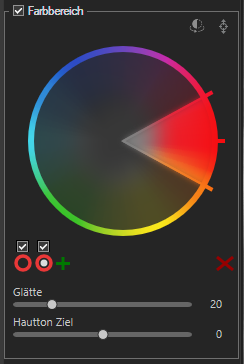
|
Farbe invertieren |

|
Klicken Sie auf das Symbol, um die ausgewählten Farben auf dem Rad umzukehren. |
| Farbkreis;rad farbe;rad | Verwenden Sie das Farbrad, um bestimmte Farben in einem Bild anzupassen. Das Farbrad ist besonders nützlich für häufige Anforderungen, z. B. um einen blauen Himmel blauer zu machen oder dunkles Wasser aufzuhellen, das einen hellen See darstellen soll. Die ausgewählte Farbe wird in dem Kreis unter dem Kontrollkästchen Farbrad aktivieren angezeigt. Weitere Informationen über das Farbrad finden Sie unter Anpassen der Farbe mit dem Farbrad. | ||
| Rad aktivieren | Aktivieren Sie das Kontrollkästchen über dem Radauswahlkreis, der die ausgewählte Farbe anzeigt, um das zugehörige Rad zu aktivieren. | ||
| Rad hinzufügen | + | Klicken Sie auf das Symbol, um mithilfe eines zusätzlichen Farbrades Änderungen an einer anderen Farbe vorzunehmen. | |
| Radauswahl | Klicken Sie direkt unter dem Kontrollkästchen Rad aktivieren auf den inneren Kreis, um das zugehörige Farbrad auszuwählen. Die ausgewählte Farbe wird durch das Rad dargestellt. | ||
| Rad löschen | 
|
Löscht das aktuell ausgewählte Farbrad. | |
| Glätte | Ziehen Sie den Schieberegler an, um die Glättung einzustellen, die wie ein Weichzeichnungswerkzeug funktioniert, um die Kanten einer Farbe weicher zu machen. | ||
| Hauttöne | Wenn Sie den Schieberegler Hauttöne verwenden, wird der Rest des Farbbereichs deaktiviert und nur Hauttöne können ausgewählt werden. | ||
Das Auswahlwerkzeug Luminanz/Farbbereich wird noch leistungsfähiger, wenn es mit anderen Auswahlen oder dem Bearbeitungspinsel kombiniert wird. Wenn diese Werkzeuge zusammen verwendet werden, können sehr präzise Bereiche ausgewählt werden, z. B. nur das Blau der Augen einer Person und nicht das gesamte Blau im Bild.
Klicken Sie mit der rechten Maustaste auf einen Schieberegler, um dessen Wert auf den Standardwert zurückzusetzen.
Klicken Sie auf Zurücksetzen, um Ihre Änderungen zu löschen und zu den Standardeinstellungen zurückzukehren.
Speichern Sie die Einstellwerte als Voreinstellung für die zukünftige Verwendung. Wenn Sie die Schaltfläche Voreinstellung speichern im Luminanz-/Farbbereich verwenden, werden nur die Einstellungen für den Luminanz-/Farbbereich und nicht die Einstellungen des Filters gespeichert. Filtereinstellungen müssen separat gespeichert werden.